查看电脑配置的命令 电脑配置命令的查看
演示机型:联想天逸510s && MacBook Pro
系统版本:Windows10 && macOS10.15.4
查看电脑配置有多种方式 。通过电脑自带的功能 。就能完成配置查询 。使用Windows电脑具体操作如下 。
方法一 。
1.右键点击此电脑 。

文章插图
【查看电脑配置的命令 电脑配置命令的查看】2.选择属性选项 。即可看到电脑配置 。
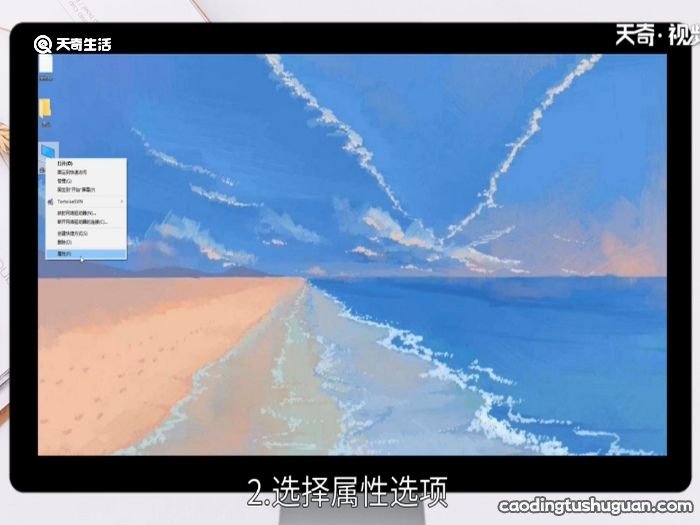
文章插图
方法二 。
1.在键盘上同时按下win键+R键 。
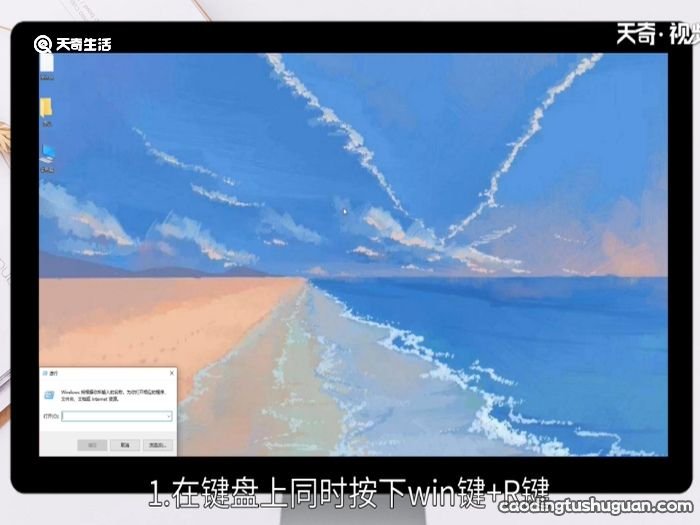
文章插图
2.打开运行窗口输入cmd 。

文章插图
3.点击确定 。
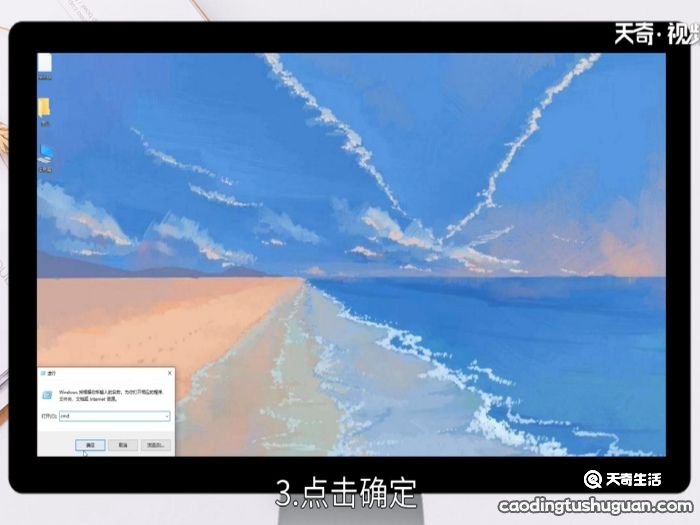
文章插图
4.输入systeminfo并按下回车键 。即可查看电脑配置 。

文章插图
方法三 。
1.在键盘上同时按下win键+R键 。

文章插图
2.打开运行窗口输入dxdiag 。

文章插图
3.点击确定 。即可看到电脑配置 。

文章插图
苹果电脑具体操作如下 。
1.点击桌面左上角苹果图标 。

文章插图
2.选择关于本机 。
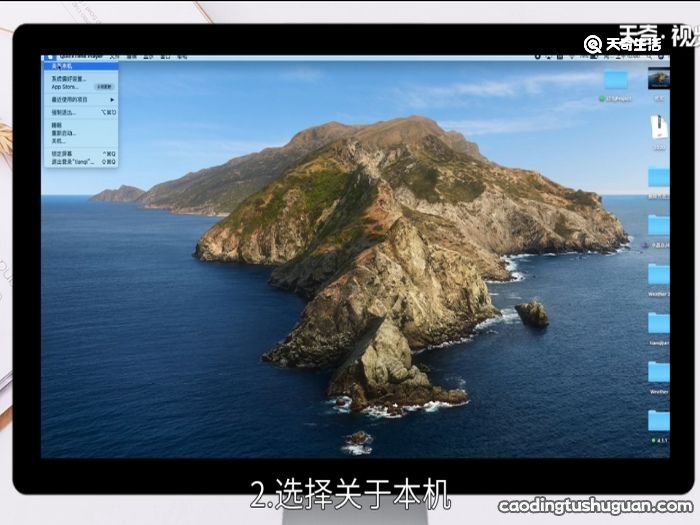
文章插图
3.点击系统报告 。即可看到电脑配置 。

文章插图
总结:
使用Windows电脑方法一:右键此电脑属性,即可查看电脑配置 。
方法二:打开运行输入cmd并点击确定,输入systeminfo并按下回车键,即可查看电脑配置 。
方法三:打开运行输入dxdiag并点击确定,即可查看电脑配置 。
使用苹果电脑是点击苹果图标 , 选择关于本机,点击系统报告,即可看到电脑配置 。
推荐阅读
- 电脑自动锁屏在哪里设置 电脑自动锁屏怎么设置方法
- Home键是什么意思Home键的意思
- 艾尔登法环显卡要求,艾尔登法环配置要求
- 无法识别的usb设备无法识别的usb设备怎么解决
- enter键的功能是什么 enter键有什么功能
- 电脑怎么设置自动关机 电脑如何设置自动关机
- 电脑网速慢怎么解决 怎么解决电脑网速慢
- 省略号怎么打 省略号电脑键盘怎么打
- 怎么设置电脑密码 如何设置电脑密码
- ipad能当电脑用吗 ipad可以当电脑用吗












